苹果手机ios在哪里打开
苹果手机iOS系统无需“打开”,它随设备启动自动运行,若需查看系统版本或更新,可在主屏幕点击设置→通用→关于本机(查看版本)或软件更新。
苹果手机的iOS系统是其核心操作系统,用户无需“打开”整个系统,因为它是手机运行的基础,但您可能想了解如何访问特定的系统功能或设置,以下是一些常见功能的打开方法:

基本操作与系统访问
| 功能 | 操作步骤 |
|---|---|
| 唤醒屏幕 | 按下电源键(右侧或顶部)。 |
| 进入设置 | 点击主屏幕的“设置”图标(齿轮形状)。 |
| 查看系统版本 | 设置 → 通用 → 关于本机 → 查看“软件版本”。 |
常用功能的打开路径
系统更新
- 路径:设置 → 通用 → 软件更新。
- 说明:在此页面可检查最新版本的iOS系统,并选择立即更新或设置自动更新,建议定期检查以获取新功能和安全补丁。
关于手机(系统信息)
- 路径:设置 → 通用 → 关于本机。
- 功能:查看设备名称、型号、序列号、iOS版本、运营商信息等。
低功耗模式
- 路径:设置 → 电池 → 低功耗模式。
- 作用:延长续航时间,但会暂时降低部分性能(如动画效果、后台刷新)。
控制中心
- 打开方式:从屏幕右上角向下轻扫(iPhone X及以上)或从底部向上滑动(iPhone 8及以下)。
- 自定义:设置 → 控制中心 → 自定控制,可添加/删除快捷功能(如计算器、屏幕录制、快捷笔记等)。
勿扰模式
- 路径:设置 → 勿扰模式,或通过控制中心快速开启。
- 功能:静音通知,但允许指定联系人或重复来电提醒。
聚焦搜索(Spotlight)
- 打开方式:从主屏幕向右滑动(或主页左滑),或点击“设置 → 通用 → Spotlight 搜索”进行设置。
- 用途:快速搜索应用、联系人、文件、网页等。
引导式访问(专注模式)
- 路径:设置 → 辅助功能 → 引导式访问。
- 作用:限制屏幕使用范围,避免误触(如给孩子使用时锁定单一应用)。
高级功能与隐藏设置
开发者选项
- 路径:需先在开发者官网注册设备UUID,然后通过“设置 → 开发者”访问测试版系统、性能分析工具等。
蜂窝数据管理
- 路径:设置 → 蜂窝网络 → 蜂窝数据选项。
- 功能:开启/关闭蜂窝数据、设置漫游选项、管理各类App的后台流量。
屏幕使用时间(家长控制)
- 路径:设置 → 屏幕使用时间。
- 功能:监控应用使用时长、设置停用时间、限制特定App使用。
Siri与语音控制
- 唤醒方式:长按电源键(或说“嘿,Siri”)。
- 设置路径:设置 → Siri与搜索 → 自定义语音指令、快捷键等。
常见问题与场景
如何强制重启iOS设备?
- 全面屏机型(iPhone X及以后):按一下音量上键 → 按一下音量下键 → 长按电源键直到出现苹果标志。
- 带Home键机型:长按电源键 + Home键约10秒。
如何进入恢复模式?
- 操作:连接电脑后,通过iTunes或Finder进入恢复模式(具体步骤因机型而异,需参考苹果官方指南)。
如何清理系统缓存?
- 路径:设置 → 通用 → iPhone存储空间 → 查看App大小并卸载不常用应用。
- 注意:iOS无直接“清理缓存”按钮,需通过卸载重装或重置手机实现深度清理。
功能对比表
| 功能 | 路径/操作 | 适用场景 |
|---|---|---|
| 系统更新 | 设置 → 通用 → 软件更新 | 获取新功能、修复漏洞 |
| 低功耗模式 | 设置 → 电池 | 长途旅行、电量不足时 |
| 控制中心 | 屏幕右滑(或底部上滑) | 快速启用常用功能(如计算器、手电筒) |
| 勿扰模式 | 控制中心或设置 → 勿扰模式 | 会议、睡眠时避免打扰 |
| 屏幕使用时间 | 设置 → 屏幕使用时间 | 家长控制、自我管理 |
FAQs(常见问题解答)
Q1:如何查看iPhone的iOS版本号?
A:打开“设置”→“通用”→“关于本机”,在“软件版本”中即可查看当前iOS版本号。

Q2:为什么某些功能在设置中找不到?
A:可能原因包括:

- iOS版本过低,功能未被支持(需升级系统);
- 机型硬件限制(如旧款iPhone不支持某些新功能);
- 功能被隐藏或需通过特定操作解锁(如开发者选项需认证)。
版权声明:本文由环云手机汇 - 聚焦全球新机与行业动态!发布,如需转载请注明出处。


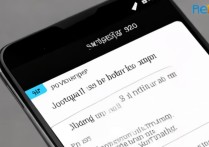









 冀ICP备2021017634号-5
冀ICP备2021017634号-5
 冀公网安备13062802000102号
冀公网安备13062802000102号